トップ3Android通知マネージャー:迷惑な通知を簡単にシャットオフ
2022年3月7日•提出先:Androidモバイルの問題の修正•実証済みのソリューション
ステータスバーで通知を受信することは、目立たないすべてのオペレーティングシステムの非常に一般的な機能です。最新のアクティビティや、すぐに行動を起こす必要のあるイベントについて知ることができます。通知する方法は4つあります。
- 懐中電灯
- 音を出す
- ステータスバーの通知
- バイブレーション
パート1:通知をバッチで管理するための上位3つのAndroid通知マネージャーアプリ
通知をシャットオフするアプリがたくさんある場合、それらを次々にオフにするのは悲惨です。このようなアプリを使用すると、バイブレーション、LEDの色、繰り返し回数、着信音、さらには各通知の間に発生する間隔を簡単に構成できます。また、監視対象アプリが通知を削除すると、通知は自動的に停止されます。最高のAndroid通知マネージャーアプリリストは、次のもので構成されています。
1. 定期的な通知マネージャー
アプリのサイズは970KBのサイズで大きすぎません。このアプリの無料版は、これまでに10,000〜50,000回のインストールで非常に人気があります。現在のバージョン1.8.27は、このアプリケーションが一般的なAndroid通知サブシステムを備えたデバイスにインストールされているすべてのアプリに対して定期的な通知を自由に構成できるため、非常に応答性が高くなっています。このAndroid用の通知マネージャーを使用すると、単一のアプリケーションからのすべての通知間の異なる着信音、LEDの色、バイブレーション、および時間間隔を変更して割り当てることができます。このアプリはPebbleWatchと互換性があり、広告を削除することもできます。
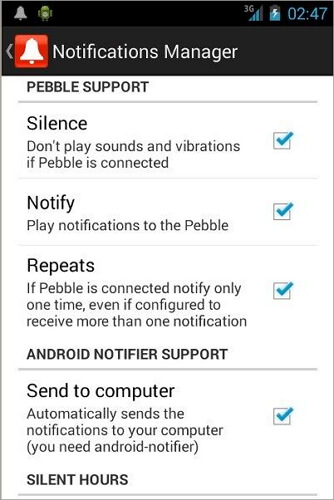
2.通知マネージャーLite
このアプリは、Android通知マネージャーのクラスのパイオニアです。このアプリの助けを借りて、あなたがあなたのデバイスをサイレントモードにするのを忘れたときでさえ、あなたは完全に気楽になれます。このアプリを使用すると、都合に合わせてさまざまなアプリケーションのサウンドとアラートを管理できます。そして、私が述べたように、重要性に応じてアプリを分離することに関するすべての詳細は、このアプリはあなたの好みに応じて正確に通知します。デバイスのカレンダーを簡単に監視し、近い将来に発生する予定のイベントを確認できます。また、通知やアラートの音量を簡単に調整できます。実際、タイムスケジュールに従って追加のボリュームプロファイルを作成できます。
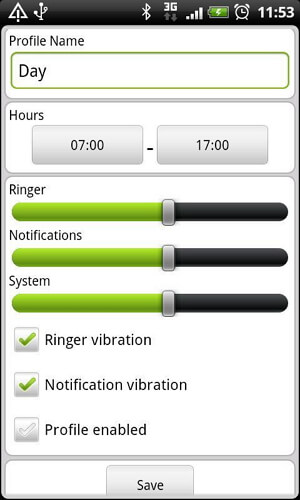
3. 通知オフ
通知をオフにすると、複数のプロファイルを追加し、そのうちの1つを選択して、ワンクリックで通知をブロックできます。また、アプリがインストールされたときに通知を自動的に無効にします。検索バーで名前を検索すると、アプリを簡単に見つけることができます。アプリには、デフォルト、仕事、夜の3つのモードがあります。夜間に作業することを選択した場合、通知は自動的にオフになるか、バイブレーションが鳴ります。ROMを変更すると動作しなくなるとの報告もありますが、このアプリはシンプルですぐに使えます。
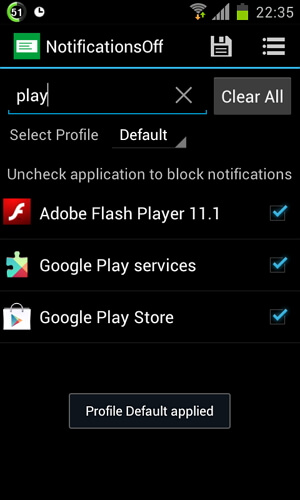
パート2:ツールなしで通知をシャットオフする方法
ただし、多くの場合、これらの通知は少し苛立たしいように見える場合があります。受け取った通知が役に立たないことを知っていると、非常に煩わしくなります。あなたはあなたのAndroidデバイス上でそれらを完全に遮断することができます。これがあなたのやり方です。
手順1.重要度に基づいてアプリを分離および分離します。
設定のガイドを開始したら、デバイスにダウンロードしたアプリを確認し、常に知っておく必要のあるアプリを選択する必要があります。簡単にするために、それらを3つのカテゴリに分割できます。
- 非常に重要:これらのアプリからの通知をすべての費用で受け取りたい。これらには、バイブレーション、バッジ、サウンド、その他すべてが含まれている必要があります。インスタントメッセンジャー、仕事用メール、カレンダー、やることリストアプリとともに、ショートメッセージングサービスは一般的にこのカテゴリに分類されます。
- 重要度が低い:このリストには、たまに使用するが、時々通知に邪魔されたくないアプリが含まれています。これらのアプリには通常、Facebook、Twitter、インターネットメッセンジャーなどのソーシャルネットワークが含まれます。
- 役に立たない:このカテゴリは、通知を完全にオフにするカテゴリになります。それらはゲームとめったに使用されないアプリで構成されています。
ステップ2.重要度に応じて各カテゴリの通知をシャットオフします。
すべてのAndroidアプリには、通知設定を個別に管理するオプションがあります。したがって、特定のアプリの通知設定を調整するには、設定したカテゴリに応じて通知設定を変更する必要があります。
非常に重要:通知は、ステータスバーに表示され、音を立てて振動し、すべてのインスタンスで常に最新の状態に保たれるようにするため、このカテゴリのすべての通知がオンになっているはずです。例として短いメッセージを取り上げます。ショートメッセージ-設定-通知を開きます。
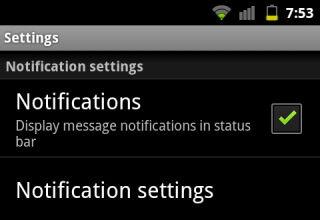
重要度が低い:このカテゴリのアプリでは、通知をオンにしますが、振動しないようにします。
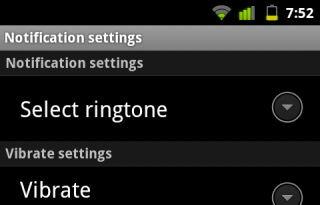
役に立たない:ここにあるアプリの場合、通知を完全にオフにするために完全に自由を取ります。非常に重要なことと同じように、通知をオフにするだけです。
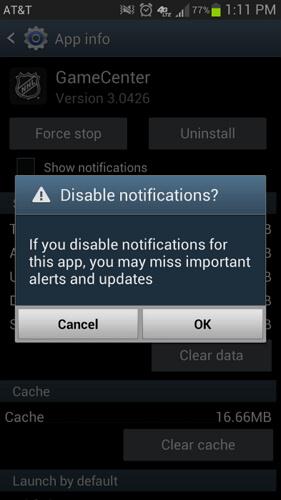
パート3:Androidアプリの通知を1か所で管理する
Android通知管理アプリをダウンロードするだけの場合は、パート1の対応するダウンロードリンクをクリックできます。それ以上のことをするために、あなたはDr.Fone-電話マネージャー(WindowsとMacバージョン)に頼ることができます。通知管理アプリを便利かつ簡単にインストール、アンインストール、エクスポート、表示、共有できます。

Dr.Fone-電話マネージャー(Android)
PCから便利かつ簡単にアプリを管理するためのワンストップソリューション
- 連絡先、写真、音楽、SMSなどを含むAndroidとコンピューター間でファイルを転送します。
- 通知管理アプリをインストール、アンインストール、エクスポート、表示、共有する簡単な方法。
- 音楽、写真、ビデオ、連絡先、SMS、アプリなどを管理、エクスポート/インポートします。
- iTunesをAndroidに転送します(その逆)。
- コンピューターでAndroidデバイスを管理します。
- Android8.0と完全に互換性があります。
次の画面は、このツールを使用してアプリを簡単にアンインストールする方法を示しています。

Androidのヒント
- Androidの機能ほとんど知られていない
- テキスト読み上げ
- Androidアプリ市場の選択肢
- Instagramの写真をAndroidに保存
- 最高のAndroidアプリのダウンロードサイト
- Androidキーボードのトリック
- Androidで連絡先をマージ
- 最高のMacリモートアプリ
- 紛失した電話アプリを探す
- Android用iTunesU
- Androidフォントを変更する
- 新しいAndroid携帯の必須事項
- 今すぐGoogleで旅行
- 緊急警報
- さまざまなAndroidマネージャー






デイジーレインズ
スタッフ編集者